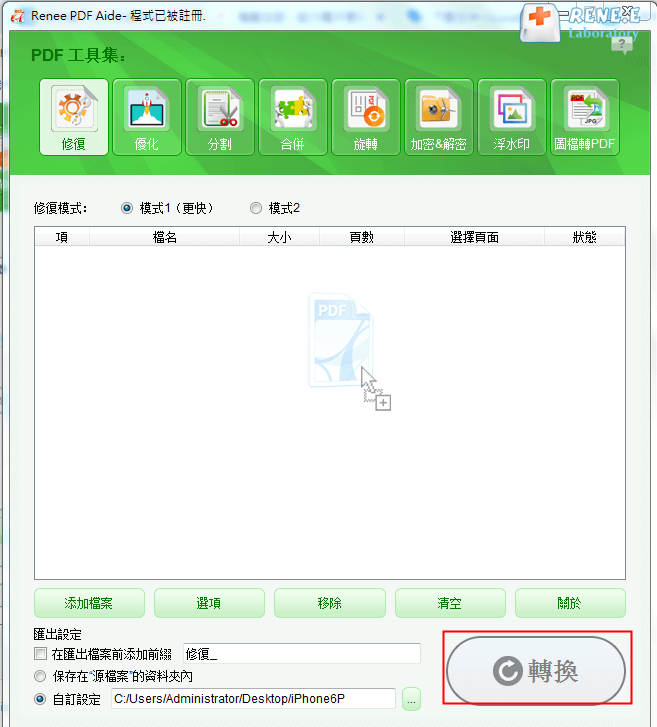2020-9-18 王智偉 測試部技術長
最後由張偉於 2020-9-18進行了更新
摘要
雖然大多數的在線共用檔案把PDF檔案作為傳輸和儲存的主要格式,但是想要在Mac作業系統上輕鬆編輯PDF檔案,可以考慮將PDF檔案轉換成易操作、易編輯的Word檔案。Word作為一種使用率較高的辦公格式檔案,它憑藉其直觀的操作界面、強大的文字編輯功能,以及可同時容納文字、圖片、超連結等多種媒體形式,受到了眾多網民的喜愛。那麼這篇文章我們將針對如何在Mac作業系統上將PDF轉Word檔案的問題展開,向大家介紹幾款非常實用的PDF轉檔軟體。
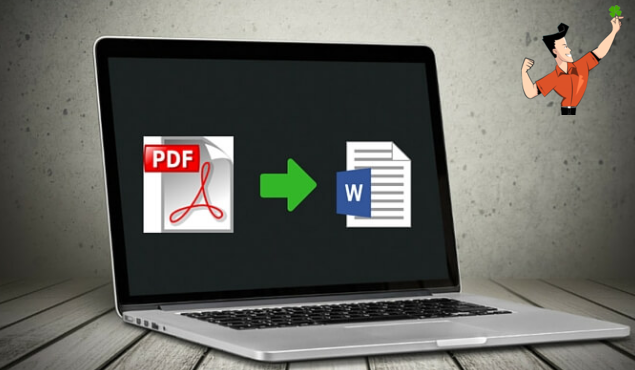
4Videosoft PDF軟體是一款支援Mac作業系統的、專業的PDF轉檔工具,該軟體允許Mac用戶將PDF轉Word、TEXT、影像(JPEG、PNG、GIF、BMP等)、Excel、PowerPoint、ePub、 HTML等格式的檔案,此外,您還可以根據實際的編輯需求,調整PDF檔案的佈局、匯出文本影像的質量、解析度等等;該軟體採用了先進的OCR技術,用於提高轉檔後的檔案質量;並且支援轉換包括日語、英語、中文和漢語在內的200多種語言的檔案,為用戶提供日語、英語、德語、法語四種語言的操作界面,方便不同地域的用戶操作使用。
使用4Videosoft PDF軟體將PDF轉Word檔案,操作步驟如下。
將該軟體下載並安裝完成之後,在首頁功能功能表欄裡找到[Add File(s)](添加檔案)按鈕,將需要轉換的PDF檔案匯入到該軟體當中。然後在[
Output Format](匯出格式)裡找到[Word(*.doc)]選項。最後,點選右側紅色按鈕[PDF]即可將PDF轉Word格式的檔案。
Output Format](匯出格式)裡找到[Word(*.doc)]選項。最後,點選右側紅色按鈕[PDF]即可將PDF轉Word格式的檔案。
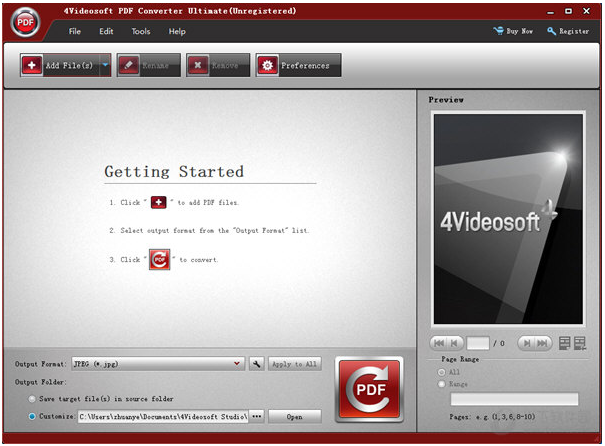
TipsVideosoft PDF軟體支援將PDF轉換為word97-2003、2007、2010、2013、2016等多個Word版本。
PDF Converter for Mac是一款頁面簡潔、且功能強大的PDF轉檔工具,該軟體可以將PDF格式的檔案轉換成Word、Excel、PowerPoint、EPUB、Text和HTML等140多種類型的格式檔案。支援英文,中文,法語,德語,意大利語,日語等多種語言檔案的轉檔。此外,您可以批量轉換PDF檔案而不用擔心軟體執行不暢;在檔案轉換的過程中,還能對特定的檔案進行加密匯出,避免檔案內容洩露;轉換完成後,源檔案當中的所有元素,比如文本、超連結、影像、頁面佈局、表、圖形等均不會丟失。
使用PDF Converter軟體將PDF檔案轉成Word檔案的步驟如下:
通過[Add Files](添加檔案)按鈕將需要轉換的PDF檔案匯入到PDF Converter軟體當中,選中需要轉檔的檔案後,在右側選擇匯出的檔案格式,之後點選右下角[Convert](轉換) ,等待轉換完成即可。
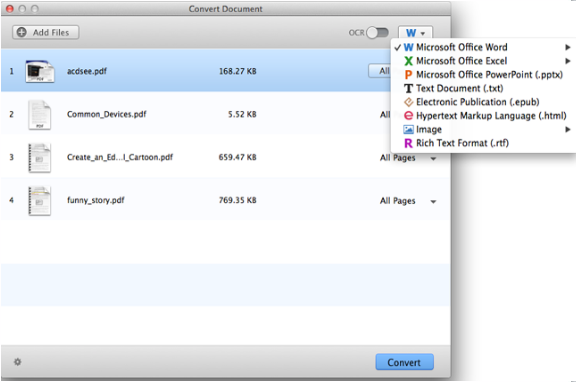
Adobe Acrobat Pro DC是由Adobe公司開發的一款針對Mac作業系統的PDF檔案編輯軟體。該軟體可以完成對PDF檔案從生成到編輯再到轉檔的一整套操作。它不但能夠將紙質圖片、文字快速掃描並轉化成PDF或其他檔案格式,還可以讓Excel、Word等格式的檔案與PDF檔案之間相互轉化。此外,它還具備一個非常簡潔實用的用戶編輯界面,當您通過Adobe Acrobat生成PDF檔案後,還可以對檔案進行標註、共用、管理、壓縮、列印、保護和智能搜索等操作。Adobe Acrobat Pro DC算的上是眾多優秀的PDF檔案編輯器之一。
使用Adobe Acrobat Pro DC軟體將PDF轉Word檔案的操作步驟如下:
在Adobe Acrobat Pro DC中打開需要轉換的PDF檔案,在右側功能選項框裡找到[匯出PDF]工具按鈕,選擇[Word 檔案]選項後,單擊[匯出]按鈕後,即可完成格式的轉換。
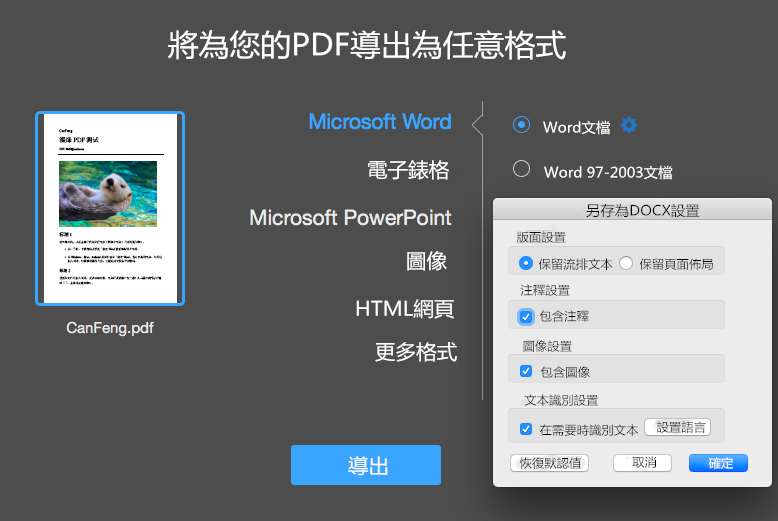
以上就是3款適用於Mac作業系統的PDF轉檔軟體及其具體的操作步驟。如果您的電腦是Windows作業系統,只需要一款名為Renee PDF Aide的軟體,就足以滿足您對轉檔的需求。該軟體不但可以將PDF格式的檔案轉換成Word/Excel等其它格式的檔案,還可以對PDF檔案進行簡單的操作編輯,非常實用。
Renee PDF Aide,是一款集PDF檔案編輯與轉檔為一體的多功能工具類軟體。該軟體集成先進的OCR(光學字符辨識)技術,可以將掃描所得的PDF格式檔案轉換為Word/Excel/PowerPoint/Image/HTML/TXT等常見格式檔案,您可以選擇將整個PDF檔案或PDF檔案中的指定頁面快速轉換成其他格式,其轉換速度可高達80頁/分鐘。該軟體操作簡潔且功能多樣,不僅可以對PDF格式檔案的特定頁面進行優化轉換工作,比如修復損壞檔案、優化大檔案載入時長、實現多頁面檔案的分割、將多個指定頁面合成為一個PDF檔案、調整檔案的顯示角度等,還可以加密/解密PDF檔案、給專屬檔案添加多形式浮水印等。
此外,Renee PDF Aide軟體還支援英/法/德/意/西/葡/中/韓/日等語言文字的轉換,在OCR模式下,選擇對應的辨識語言,可大大提高字符辨識的正確率,轉換效率極高,即使是電腦初學者也能夠輕鬆搞定。
Renee PDF Aide - 多功能PDF轉檔編輯軟體(100免費配額)

轉換為 Word/Excel/PPT/Text/Image/Html/Epub
多種編輯功能 加密/解密/分割/合併/浮水印等。
OCR 支援從掃描的 PDF、圖像和嵌入字體中提取文本
編輯/轉換速度快 可同時快速編輯/轉換多個檔案。
支援 Windows 11/10/8/8.1/Vista/7/XP/2K
轉換為 Word/Excel/PPT/Text/Image/...
OCR 支援從掃描的 PDF、圖像和嵌入字體中提取文本
支援 Windows 11/10/8/8.1/Vista/7...
Renee PDF Aide軟體的轉檔功能怎麼用?
使用Renee PDF Aide軟體,可以將PDF轉檔成Word/Excel/PowerPoint/Image/HTML/TXT等常見的格式,操作步驟非常簡單,具體流程如下:
步驟1:下載並安裝Renee PDF Aide軟體,執行軟體,選擇[PDF轉檔]選項。
![打開Renee PDF Aide軟體,選擇[PDF轉檔]](https://net.reneelab.com/wp-content/uploads/sites/7/2020/04/PDF-Aide-OCR.png)
步驟2:進入編輯頁面後,您可以根據個人需要選擇Word/Excel/PowerPoint/Image/HTML/TXT等常見的檔案格式。之後點選[添加檔案]按鈕,將需要轉換格式的檔案匯入到軟體當中。然後,可以選擇勾選[啟用OCR]選項,目的是提高轉檔過程中文字辨識的準確率。

Tips關於啟用ORC技術的說明:
在Renee PDF Aide軟體中,啟用OCR技術包含兩種功能。即
A、辨識圖片或者PDF掃描件裡的文字。該選項適用於轉換圖片生成的PDF檔案或者PDF掃描件,借助OCR技術可以進一步提高文本辨識的準確度。
B、辨識內建字體(避免亂碼)。該選項適用於PDF源檔案裡存在內建字體的情況,避免檔案在轉檔完成後出現亂碼。
步驟3:點選右側[轉換]按鈕,即可開始PDF轉檔成其他常用的檔案格式,非常方便快捷。

了解瞭如何將PDF轉Word格式的檔案之後,我們可以看一下Renee PDF Aide軟體的檔案編輯功能怎麼使用。
Renee PDF Aide軟體的編輯功能怎麼用?
Renee PDF Aide軟體的檔案編輯功能不僅多種多樣,且操作起來也非常的簡單,具體使用步驟如下:
步驟1:下載並安裝Renee PDF Aide軟體,之後打開。點選進入[PDF工具集]。

步驟2:在頂部功能功能表欄裡,您可以選擇任一功能欄對PDF檔案進行個性化的編輯操作。比如修復、優化、分割、合併、旋轉、加密/解密、浮水印、圖片轉PDF。此外,您還可以批量編輯PDF檔案,方便快捷。
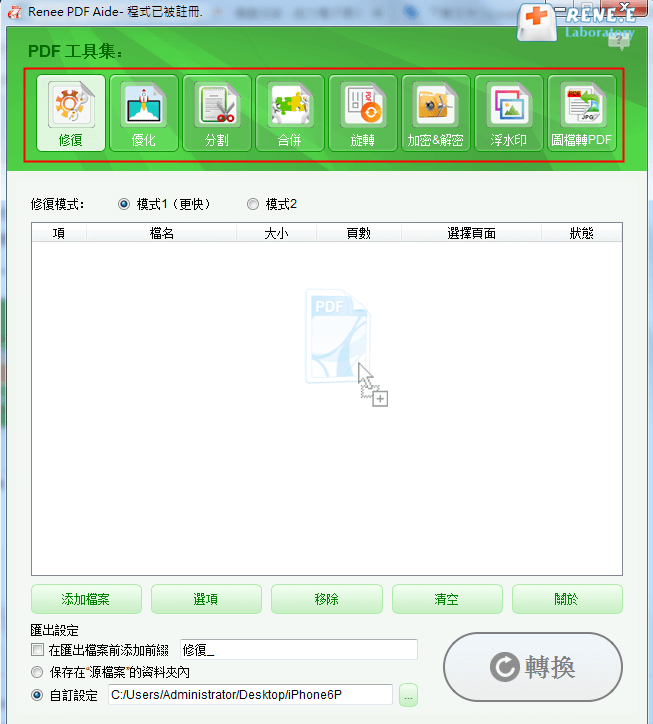
PDF工具集編輯功能模塊說明
修復:修復損壞或者無法打開的PDF檔案。
優化:優化載入時間很長的PDF檔案,將大檔案PDF壓縮。
分割:將多頁面的PDF檔案,按要求分割多個檔案或一個。
合併:將多個PDF合併匯出成一個PDF,還可以指定需要合併的頁面。
旋轉:調整PDF檔案的顯示角度。
加密&解密:可以對PDF進行加密上鎖和解密。
浮水印:在PDF檔案添加前景浮水印/背景浮水印,浮水印可以選擇圖片或PDF檔案。
圖片轉PDF:將多個或單個圖片轉換成一個或多個PDF檔案。
步驟3:編輯操作完成後,點選右側[轉換]按鈕,即可將編輯好的PDF檔案快速匯出到預設的位址。